Jinsi ya kutumia Rekoda ya Siri ya skrini katika Windows 10
Machi 07, 2022 • Imewasilishwa kwa: Rekodi Skrini ya Simu • Masuluhisho yaliyothibitishwa
Kuna matumizi mengi ya kurekodi skrini. Mtu anaweza kurekodi skrini yake ili kufanya video za jinsi ya kufanya kwenye michezo, au mambo mengine ya kiufundi, baadhi wanaweza kurekodi skrini yao ili kuonyesha jinsi ya kutumia programu fulani huku wengine wakisaidia wengine katika kufanya mawasilisho yao au sema, kusaidia rafiki.
Programu nyingi tofauti za kinasa za android zimeanzishwa kuhusu kesi hii kurekodi skrini katika vifaa vinavyoangazia programu kama vile Android, iOS na windows. Hata hivyo, si mambo yote muhimu ambayo yalihitaji kurekodiwa yanapatikana kwenye simu za mkononi zilizo na mifumo ya uendeshaji ya android na iOS.
Mara nyingi, ni kompyuta za mezani au kompyuta ndogo ambazo skrini zake zinahitaji kurekodiwa ili kufikia lengo fulani.
Soma zaidi ili kujua kuhusu Rekoda ya siri ya skrini katika Windows 10.
- Rekoda ya Siri ya Skrini katika Windows 10
- Jinsi ya kutumia Skrini ya Rekodi ya Upau wa Mchezo kwenye Dirisha 10
- Programu Bora ya Skrini ya Rekodi ya Mchezo -Wondershare MirrorGo
Sehemu ya 1: Zana ya Kinasa Siri ya Skrini katika Windows 10
1. Windows 10:
Windows 10 ni OS ambayo imetengenezwa na Microsoft. Iligunduliwa mnamo Septemba 2014.
Kwa sasa ni mfumo wa uendeshaji wa hivi punde zaidi sokoni na Microsoft.
Windows 10 ni mrithi wa matoleo ya awali ya Mfumo wa Uendeshaji wa Windows kama Windows Xp, Windows 7, Windows 8, na Windows 8.1.
Windows 10 huwapa watumiaji wake chaguo la kubadili kati ya sura mbili tofauti ambazo tayari wamezipata Windows 7 na Windows 8 au 8.1. Watumiaji wangekabiliwa na ugumu mkubwa katika kutumia Windows 8 au 8.1 bila kuwa na skrini ya kugusa kwenye daftari zao. Windows 7 ilikuwa navigation-pedi au kipanya kulenga. Walakini, Windows 10 inazingatia zote mbili na chaguo la kubadili kati ya hizo mbili.
Windows 10 imefanywa kuwa salama, inakuja na huduma bora za mtandaoni. Pia ilianzisha kivinjari cha kisasa cha wavuti baada ya kumaliza Internet Explorer na kuanzisha Microsoft Edge badala yake.
2. Kinasasa Siri cha Skrini cha Windows 10:
Kinasa sauti cha skrini cha Windows 10 ni mojawapo ya vipengele vingi vipya vinavyoletwa katika Windows 10. Kurekodi skrini ya Windows 10 ni kipengele fiche ambacho pia hufanya kazi kama upau wa mchezo. Kipengele cha upau wa mchezo ni kisanduku kidogo cha zana ambacho hujitokeza tunapotaka.
Ni siri screen kinasa chombo ndani ya madirisha 10, watu wengi hata hawajui kwamba kuna chaguo katika dirisha yao 10 kwa jina la Gamebar.
Ndiyo sababu tulitumia neno "Siri Screen Recorder Windows 10 chombo."
Upau wa mchezo unaweza kutolewa kwa kubonyeza " Kitufe cha nembo ya Windows + G ".
3. Hivi ndivyo inavyoonekana:

4. Kipengele cha Rekoda ya Skrini ya Siri ya Windows 10:
- 1. Fanya mambo kama vile kunasa skrini, na pia inafanya kazi kama Kurekodi skrini ndani ya Windows 10 ya skrini yako.
- 2.Kwa kubofya kitufe cha 'rekodi', inaweza kufanya kazi kama Kinasa Siri cha Skrini katika Windows 10.
- Kitufe cha 3.Mipangilio hukuwezesha kurekebisha na kufanya mambo mengine pia.
- Kitufe cha 4.Xbox kinakupeleka kwenye programu ya Xbox.
- 5. Pau 3 zilizo upande wa kulia wa Gamebar hukuwezesha kuburuta zana ya Gamebar popote kwenye skrini.
5.Kuhusu Gamebar Kuwa Kiendelezi:
Gamebar sio programu yenyewe. Ni kipengele cha ziada, badala ya programu. Gamebar ni kipengele cha Mchezo cha Xbox cha programu. Kwa hivyo, kipengele hiki huja na mzazi wake, na mzazi huyo ndiye 'programu ya Xbox'.
Programu ya Xbox tayari iko kwenye Windows 10 iliyojengwa ndani. Kwa kusema hivyo, fikiria uwezekano wa kushiriki moja kwa moja Picha zako za skrini na kazi ya Kurekodi skrini Windows 10 kwenye Mtandao wa Xbox! Na hii ndiyo sababu unaweza kusema kwamba ugani wa Gamebar ni Rekodi ya skrini iliyojengwa ndani ya Windows 10.
Sehemu ya 2: Jinsi ya kutumia Zana ya Kinasa Siri ya Skrini katika Windows 10
Jambo la kwanza la kufanya hapa litakuwa bila shaka, kwamba una madirisha 10 tayari imewekwa kwenye kompyuta yako au kompyuta ndogo. Utani tu, hii tayari inaeleweka.
Kama ilivyotajwa tayari, unaweza kutumia Upau wa Mchezo kama Rekodi ya Skrini ya Windows 10. Inaweza kurekodi skrini katika programu yoyote iliyo wazi nyuma yake. Sio tu kwenye desktop!
Hapa kuna orodha ya mambo ambayo unaweza kufikia kwa 'Gamebar':
- 1.Piga Picha ya skrini kwa kubofya 'ikoni ya Kamera' au bonyeza tu Hotkey"Kitufe cha nembo ya Windows + Alt + Chapisha Skrini."
- 2.Rekodi Skrini ya Windows 10 kwa kubofya 'Ncha Nyekundu' au bonyeza kitufe cha Hotkey "Kitufe cha nembo ya Windows + Alt + R."
- 3.Fungua Programu ya Xbox kwa kubofya 'ikoni ya Xbox'.
- 4. Badilisha Mipangilio ya Upau wa Mchezo na mipangilio mingine ya kurekodi ikijumuisha mipangilio ya Mchezo wa DVR.
Mbinu ya kina ya hatua kwa hatua imeelezewa hapa chini. Soma zaidi.
A: Jinsi ya Kupiga Picha ya skrini kwa kutumia Kinasasa skrini cha Windows 10:
Hivi ndivyo jinsi ya kutumia Rekoda ya Skrini ya Siri ya Windows 10 kupiga picha ya skrini.
Hatua ya 1: Fungua Upau wa Mchezo:
Bonyeza Hotkey ili kufungua Gamebar.Inaweza kufanywa kwa kubonyeza vitufe vifuatavyo: "Kitufe cha nembo ya Windows + G"
Kumbuka:
1. Upau wa mchezo huonekana tu wakati kuna programu ambazo tayari zimefunguliwa chinichini. Haitafunguka kwenye eneo-kazi au wakati wa kubadilisha kati ya programu. Maombi yanapaswa kuwa matumizi yanayolengwa ambayo rekodi yake ingefanywa. Programu inaweza kuwa mchezo au programu nyingine yoyote kama Firefox ya Mozilla.
2. Wakati upau wa mchezo unafunguliwa mara ya kwanza kwenye programu mpya, itatoka ujumbe unaokuuliza uthibitishe ikiwa programu inayolengwa ni mchezo au la. Angalia chaguo "Ndiyo ni mchezo."
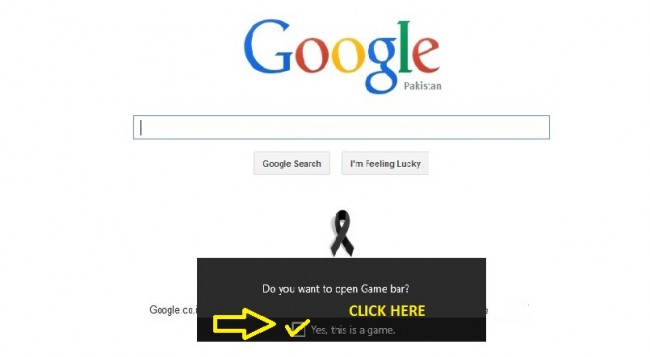
Hatua ya 2: Piga picha ya skrini:
Bofya tu kwenye 'ikoni ya Kamera' ya upau wa mchezo, na utaarifiwa kuwa picha ya skrini imechukuliwa ya programu inayolengwa.

Picha ya skrini ingehifadhi kwenye folda " Kompyuta hii > Video > Inanasa " kwa chaguo-msingi.
B: Jinsi ya Kurekodi Skrini na Kinasasa Siri cha Windows 10:
Hatua ya 1: Fungua Upau wa Mchezo. Bonyeza "Windows logo key + G" kwa hili.
Hatua ya 2: Anza Kurekodi Skrini:
Kwa kusudi hili, ukiwa umemaliza programu inayolengwa, bofya tu kwenye "Ncha Nyekundu" ili kuanza kurekodi skrini katika Windows 10.

Video zilizorekodiwa zitaonekana chini ya njia ile ile "Kompyuta hii > Video > Inanasa" kwa chaguo-msingi.
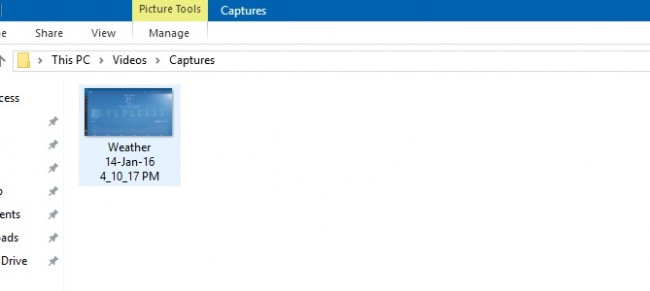
* Orodha ya mikato yote ya kibodi imetolewa mwishoni mwa kifungu.
C:Jinsi ya Mipangilio kwenye Upau wa Mchezo katika Windows 10:
Hatua ya 1. Kwa kusudi hili, bofya kwenye kitufe cha mipangilio kwenye Upau wa Mchezo:

Hatua ya 2.Fanya mipangilio unayotaka kwenye kipengele cha upau wa mchezo kama inavyoonyeshwa hapa chini:
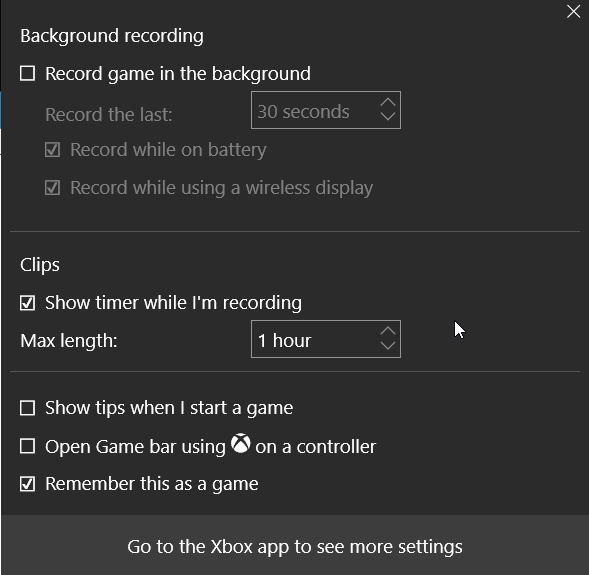
Hatua ya 3.Kama unataka kwenda kwenye mipangilio ya DVR, bofya tu kwenye "Nenda kwenye programu ya Xbox ili kuona mipangilio zaidi."
Utaelekezwa kwenye skrini iliyo hapa chini:
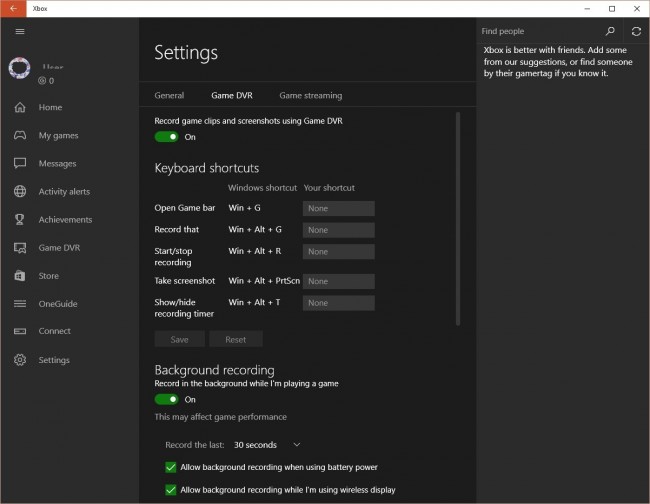
Hapa unaweza kufanya kila aina ya mipangilio inayohusiana na kupiga picha za skrini au kurekodi uchezaji, Mchezo wenyewe, njia za mkato na hotkeys na mambo mengine!
Pamoja na hayo, Kinasa Sauti cha Siri ya Windows 10 hatimaye kimefichuliwa.
Vidokezo:
*Unapocheza mchezo kwenye Kompyuta yako, hapa kuna njia za mkato unazoweza kutumia kurekodi klipu na picha za skrini.
- • Kitufe cha nembo ya Windows + G: Fungua upau wa Mchezo
- • Kitufe cha nembo ya Windows + Alt + G: Rekodi sekunde 30 zilizopita (unaweza kubadilisha muda uliorekodiwa katika Mipangilio ya Upau wa Mchezo)
- • Kitufe cha nembo ya Windows + Alt + R: Anza/acha kurekodi
- • Kitufe cha nembo ya Windows + Alt + Print Skrini: Piga picha ya skrini ya mchezo wako
- • Kitufe cha nembo ya Windows + Alt + T: Onyesha/ficha kipima saa cha kurekodi
- • Pia una chaguo la kuongeza njia zako za mkato. Ili kufanya hivyo, fungua programu ya Xbox na uende kwenye Njia za mkato za Mchezo wa DVRKeyboard.
Sehemu ya 3. Programu Bora Zaidi ya Kinasa Sauti cha Skrini ya Android kwa Skrini ya Rekodi ya Mchezo
Isipokuwa tumia kinasa sauti cha siri kwenye windows 10 kurekodi skrini ya mchezo. Kuna njia nyingine ya kurekodi skrini ya mchezo, zaidi ya rekodi ya skrini ya HQ, pia inaweza kurekodi michezo yako ya simu ya android kwenye kompyuta yako.Tunapendekeza sana sofeware ni MirrorGo Android Recorder .
Whondershare MirrorGo ni programu maarufu ya kurekodi skrini ya android. Mtumiaji wa Android anaweza kufurahia michezo ya rununu kwenye kompyuta zao, wanahitaji skrini kubwa kwa michezo mikubwa. Pia udhibiti kamili zaidi ya vidokezo vya vidole vyako. jambo muhimu zaidi ni unaweza kurekodi uchezaji wako wa kawaida, kupiga skrini katika maeneo muhimu na kushiriki hatua za siri na kufundisha uchezaji wa kiwango kinachofuata. Sawazisha na kuhifadhi data ya mchezo, kucheza mchezo wako unaoupenda popote.
Pakua bure programu ya kinasa skrini ya mchezo hapa chini:

MirrorGo Android Recorder
Onyesha kifaa chako cha Android kwenye kompyuta yako!
- Cheza Michezo ya Android ya Simu kwenye Kompyuta yako ukitumia Kibodi na Kipanya chako kwa udhibiti bora.
- Tuma na upokee ujumbe kwa kutumia kibodi ya kompyuta yako ikijumuisha SMS, WhatsApp, Facebook n.k.
- Tazama arifa nyingi kwa wakati mmoja bila kuchukua simu yako.
- Tumia programu za android kwenye Kompyuta yako kwa matumizi ya skrini nzima.
- Rekodi uchezaji wako wa kawaida.
- Kinasa skrini katika sehemu muhimu.
- Shiriki hatua za siri na ufundishe uchezaji wa kiwango kinachofuata.
Unaweza Pia Kupenda
Kinasa skrini
- 1. Android Screen Recorder
- Kinasa Sauti Bora cha Skrini kwa Simu ya Mkononi
- Samsung Screen Recorder
- Rekodi ya skrini kwenye Samsung S10
- Rekodi ya skrini kwenye Samsung S9
- Rekodi ya skrini kwenye Samsung S8
- Rekodi ya skrini kwenye Samsung A50
- Rekodi ya skrini kwenye LG
- Kinasa sauti cha Android
- Programu za Kurekodi Skrini za Android
- Rekodi Skrini kwa Sauti
- Rekodi skrini na Mizizi
- Wito Rekoda kwa Android Simu
- Rekodi ukitumia Android SDK/ADB
- Rekoda ya Simu ya Android
- Kinasa Video kwa Android
- Rekoda 10 Bora za Mchezo
- Kinasa sauti 5 cha juu
- Kinasa sauti cha Android Mp3
- Kinasa sauti cha Android cha bure
- Android Record Screen na Root
- Rekodi Muunganisho wa Video
- 2 iPhone Screen Recorder
- Jinsi ya kuwasha Rekodi ya skrini kwenye iPhone
- Kinasa skrini cha Simu
- Rekodi ya skrini kwenye iOS 14
- Kinasa Sauti Bora cha skrini ya iPhone
- Jinsi ya Kurekodi iPhone Screen
- Rekodi ya skrini kwenye iPhone 11
- Rekodi ya skrini kwenye iPhone XR
- Rekodi ya skrini kwenye iPhone X
- Rekodi ya skrini kwenye iPhone 8
- Rekodi ya skrini kwenye iPhone 6
- Rekodi iPhone bila Jailbreak
- Rekodi kwenye Sauti ya iPhone
- Picha ya skrini ya iPhone
- Rekodi ya skrini kwenye iPod
- iPhone Screen Video Capture
- Rekoda ya Skrini ya Bure iOS 10
- Emulators kwa iOS
- Rekoda ya Skrini isiyolipishwa ya iPad
- Programu ya Kurekodi ya Eneo-kazi lisilolipishwa
- Rekodi Uchezaji kwenye Kompyuta
- Programu ya skrini ya video kwenye iPhone
- Rekoda ya Skrini ya Mtandaoni
- Jinsi ya Kurekodi Clash Royale
- Jinsi ya kurekodi Pokemon GO
- Rekodi ya Dashi ya Jiometri
- Jinsi ya kurekodi Minecraft
- Rekodi Video za YouTube kwenye iPhone
- 3 Rekodi ya Skrini kwenye Kompyuta



James Davis
Mhariri wa wafanyakazi